
ಪ್ರತಿಯೊಂದು ಲ್ಯಾಪ್ಟಾಪ್ ಮಾಲೀಕರು ಸಾಧನವನ್ನು ಸಂಪರ್ಕಿಸಿದಾಗ ಮಾತ್ರ ಸಾಧನವನ್ನು ಬಳಸುತ್ತಾರೆ, ಆದರೆ ಅಂತರ್ನಿರ್ಮಿತ ಬ್ಯಾಟರಿಯಿಂದ ಕೂಡಾ ಚಲಿಸುತ್ತಾರೆ. ಅಂತಹ ಬ್ಯಾಟರಿಯು ಕಾಲಾನಂತರದಲ್ಲಿ ಧರಿಸಲಾಗುತ್ತದೆ, ಮತ್ತು ಕೆಲವೊಮ್ಮೆ ಅದರ ಸ್ಥಿತಿಯನ್ನು ನಿರ್ಧರಿಸಲು ಅಗತ್ಯವಾಗಿರುತ್ತದೆ. ಲ್ಯಾಪ್ಟಾಪ್ನಲ್ಲಿನ ಬ್ಯಾಟರಿ ಅಂತರ್ನಿರ್ಮಿತ ವಿವರವಾದ ಮಾಹಿತಿಯನ್ನು ಕಂಡುಹಿಡಿಯಲು ಪರೀಕ್ಷೆ ಮಾಡಿ, ನೀವು ಮೂರನೇ ವ್ಯಕ್ತಿಯ ಸಾಫ್ಟ್ವೇರ್ ಅಥವಾ ಸ್ಟ್ಯಾಂಡರ್ಡ್ ವಿಂಡೋಸ್ ಆಪರೇಟಿಂಗ್ ಸಿಸ್ಟಮ್ ಅನ್ನು ಬಳಸಬಹುದು. ಈ ಎರಡು ವಿಧಾನಗಳನ್ನು ಹೆಚ್ಚು ವಿವರವಾಗಿ ಪರಿಗಣಿಸೋಣ.
ಲ್ಯಾಪ್ಟಾಪ್ ಬ್ಯಾಟರಿ ಪರೀಕ್ಷಿಸಿ
ನಿಮಗೆ ತಿಳಿದಿರುವಂತೆ, ಪ್ರತಿ ಬ್ಯಾಟರಿಯು ಘೋಷಿತ ಧಾರಕವನ್ನು ಹೊಂದಿದೆ, ಅದರ ಕಾರ್ಯಾಚರಣೆಯ ಸಮಯವು ಅವಲಂಬಿಸಿರುತ್ತದೆ. ನೀವು ಘೋಷಿತ ಕಂಟೇನರ್ ಅನ್ನು ಲೆಕ್ಕಾಚಾರ ಮತ್ತು ಪ್ರಸ್ತುತ ಮೌಲ್ಯಗಳೊಂದಿಗೆ ಹೋಲಿಸಿದರೆ, ಆದರ್ಶಪ್ರಾಯವಾದ ಉಡುಗೆಗಳು ಕಂಡುಕೊಳ್ಳುತ್ತವೆ. ಪರೀಕ್ಷಾ ವಿಧಾನದಿಂದ ಈ ವಿಶಿಷ್ಟತೆಯನ್ನು ಪಡೆಯುವುದು ಮಾತ್ರ ಅವಶ್ಯಕ.ವಿಧಾನ 1: ಬ್ಯಾಟರಿ ಈಟರ್
ಬ್ಯಾಟರಿ ಈಟರ್ ಪ್ರೋಗ್ರಾಂ ಲ್ಯಾಪ್ಟಾಪ್ ಬ್ಯಾಟರಿಗಳೊಂದಿಗೆ ಕೆಲಸ ಮಾಡುವಲ್ಲಿ ಕೇಂದ್ರೀಕೃತವಾಗಿದೆ ಮತ್ತು ಇದಕ್ಕಾಗಿ ಅಗತ್ಯವಾದ ಸಾಧನ ಮತ್ತು ಕಾರ್ಯಗಳನ್ನು ಒದಗಿಸುತ್ತದೆ. ಪರೀಕ್ಷಿಸಲು ಮತ್ತು ಅತ್ಯಂತ ನಿಖರವಾದ ಬ್ಯಾಟರಿ ಉಡುಗೆ ಮೌಲ್ಯವನ್ನು ಕಂಡುಹಿಡಿಯಲು ಇದು ಪರಿಪೂರ್ಣವಾಗಿದೆ. ನೀವು ಕೆಲವು ಕ್ರಮಗಳನ್ನು ಮಾತ್ರ ನಿರ್ವಹಿಸಬೇಕಾಗಿದೆ:
- ಉತ್ಪಾದಕರ ಅಧಿಕೃತ ಸಂಪನ್ಮೂಲಕ್ಕೆ ಹೋಗಿ, ಪ್ರೋಗ್ರಾಂ ಅನ್ನು ಡೌನ್ಲೋಡ್ ಮಾಡಿ ಮತ್ತು ಚಲಾಯಿಸಿ.
- ಆರಂಭಿಕ ಸಮಯದಲ್ಲಿ, ನೀವು ತಕ್ಷಣವೇ ಮುಖ್ಯ ಮೆನುಗೆ ಹೋಗುತ್ತೀರಿ, ಅಲ್ಲಿ ನೀವು "ನೆಟ್ವರ್ಕ್ನಿಂದ ಸಂಪರ್ಕ ಕಡಿತಗೊಳಿಸಿದಾಗ ಟೆಸ್ಟ್ ಅನ್ನು ಸಕ್ರಿಯಗೊಳಿಸಲು ಬಯಸುತ್ತೀರಿ.
- ಮುಂದೆ, ನೀವು ಬಳ್ಳಿಯನ್ನು ತೆಗೆದುಹಾಕಬೇಕಾಗುತ್ತದೆ ಆದ್ದರಿಂದ ಲ್ಯಾಪ್ಟಾಪ್ ಬ್ಯಾಟರಿಯಿಂದ ಕೆಲಸ ಮಾಡಲು ಚಲಿಸುತ್ತದೆ. ಹೊಸ ವಿಂಡೋವನ್ನು ತೆರೆದ ನಂತರ ಪರೀಕ್ಷೆಯು ಸ್ವಯಂಚಾಲಿತವಾಗಿ ಪ್ರಾರಂಭವಾಗುತ್ತದೆ.
- ಪೂರ್ಣಗೊಂಡ ನಂತರ, ನೀವು ಮತ್ತೆ ಮುಖ್ಯ ವಿಂಡೋಗೆ ಮರುನಿರ್ದೇಶಿಸಲಾಗುತ್ತದೆ, ಅಲ್ಲಿ ನೀವು ಚಾರ್ಜ್ ಮಟ್ಟ, ಅಂದಾಜು ಕಾರ್ಯಾಚರಣೆ ಸಮಯ ಮತ್ತು ಬ್ಯಾಟರಿ ಸ್ಥಿತಿಯ ಬಗ್ಗೆ ಮಾಹಿತಿಯನ್ನು ಪಡೆಯಬಹುದು.
- ಅಗತ್ಯವಿರುವ ಮಾಹಿತಿಯು "ಆಯ್ಕೆಗಳು" ಮೆನುವಿನಲ್ಲಿದೆ. ಇಲ್ಲಿ ನಾಮಮಾತ್ರ ಮತ್ತು ಗರಿಷ್ಠ ಸಾಮರ್ಥ್ಯದ ಮೇಲೆ ಪ್ರದರ್ಶಿಸಲಾಗುತ್ತದೆ. ಘಟಕದ ಧರಿಸುವುದನ್ನು ನಿರ್ಧರಿಸಲು ಅವುಗಳನ್ನು ಹೋಲಿಕೆ ಮಾಡಿ.

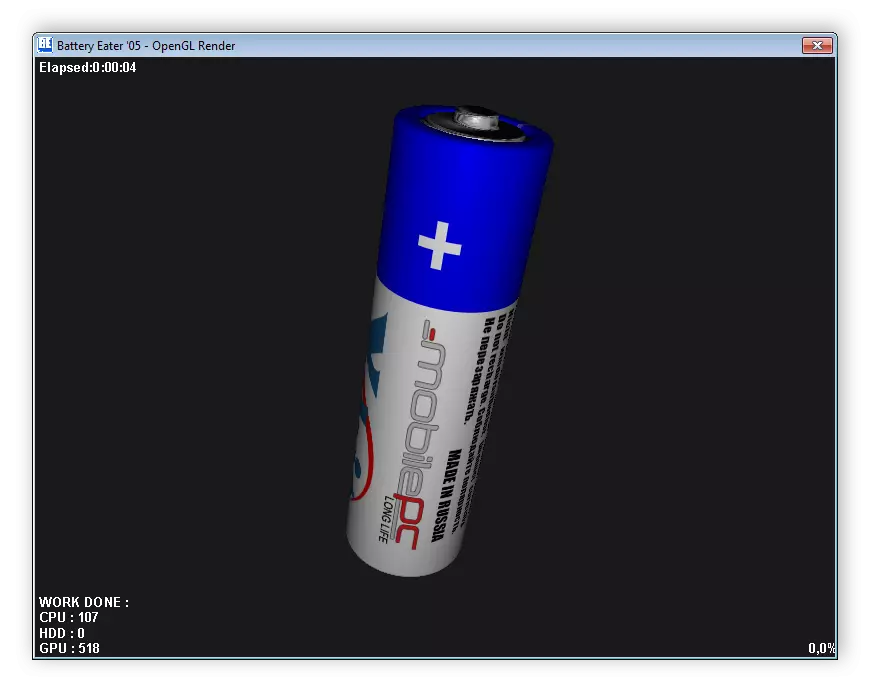


ಲ್ಯಾಪ್ಟಾಪ್ ಬ್ಯಾಟರಿ ಮಾಪನಾಂಕ ಹೊಂದಿರುವ ಎಲ್ಲಾ ಕಾರ್ಯಕ್ರಮಗಳು ಅದರ ಸ್ಥಿತಿಯ ಬಗ್ಗೆ ಮಾಹಿತಿಯನ್ನು ಒದಗಿಸುತ್ತವೆ. ಆದ್ದರಿಂದ, ನೀವು ಯಾವುದೇ ಸೂಕ್ತ ಸಾಫ್ಟ್ವೇರ್ ಅನ್ನು ಬಳಸಬಹುದು. ಕೆಳಗಿನ ಪ್ರತಿಯೊಂದು ಪ್ರತಿನಿಧಿಗಳ ಬಗ್ಗೆ ಇನ್ನಷ್ಟು ಓದಿ ನಮ್ಮ ಲೇಖನದಲ್ಲಿ ಕೆಳಗಿನ ಉಲ್ಲೇಖದಿಂದ ಅನುಸರಿಸುತ್ತದೆ.
ಇನ್ನಷ್ಟು ಓದಿ: ಲ್ಯಾಪ್ಟಾಪ್ ಬ್ಯಾಟರಿ ಕ್ಯಾಲಿಬ್ರೇಶನ್ ಪ್ರೋಗ್ರಾಂಗಳು
ವಿಧಾನ 2: ಸ್ಟ್ಯಾಂಡರ್ಡ್ ವಿಂಡೋಸ್
ಹೆಚ್ಚುವರಿ ಸಾಫ್ಟ್ವೇರ್ ಅನ್ನು ಡೌನ್ಲೋಡ್ ಮಾಡಲು ಬಯಸದಿದ್ದರೆ, ವಿಂಡೋಸ್ ಆಪರೇಟಿಂಗ್ ಸಿಸ್ಟಮ್ ಪರೀಕ್ಷೆಗೆ ಸಹ ಸೂಕ್ತವಾಗಿದೆ. ರೋಗನಿರ್ಣಯವನ್ನು ಪ್ರಾರಂಭಿಸಲು ಮತ್ತು ಫಲಿತಾಂಶಗಳನ್ನು ಪಡೆಯಲು, ಈ ಬೋಧನೆಯನ್ನು ಅನುಸರಿಸಿ:
- "ಸ್ಟಾರ್ಟ್" ಅನ್ನು ತೆರೆಯಿರಿ, ಹುಡುಕಾಟ ಪಟ್ಟಿಯಲ್ಲಿ ಸಿಎಮ್ಡಿ ಅನ್ನು ನಮೂದಿಸಿ, ಪಿಸಿಎಂ ಯುಟಿಲಿಟಿ ಕ್ಲಿಕ್ ಮಾಡಿ ಮತ್ತು "ನಿರ್ವಾಹಕರಿಂದ ರನ್" ಅನ್ನು ಆಯ್ಕೆ ಮಾಡಿ.
- ತೆರೆಯುವ ವಿಂಡೋದಲ್ಲಿ, ಕೆಳಗಿನ ನಿಯತಾಂಕವನ್ನು ಹೊಂದಿಸಿ ಮತ್ತು Enter ಅನ್ನು ಒತ್ತಿರಿ:
Powercfg.exe -energy-goutput c: \ trand.html
- ಪರೀಕ್ಷೆಯ ಪೂರ್ಣಗೊಂಡ ಬಗ್ಗೆ ನಿಮಗೆ ತಿಳಿಸಲಾಗುವುದು. ಮುಂದೆ ನೀವು ಹಾರ್ಡ್ ಡಿಸ್ಕ್ನ ಸಿಸ್ಟಮ್ ವಿಭಾಗಕ್ಕೆ ಹೋಗಬೇಕು, ಅಲ್ಲಿ ರೋಗನಿರ್ಣಯದ ಫಲಿತಾಂಶಗಳನ್ನು ಉಳಿಸಲಾಗಿದೆ. "ನನ್ನ ಕಂಪ್ಯೂಟರ್" ಅನ್ನು ತೆರೆಯಿರಿ ಮತ್ತು ಸರಿಯಾದ ವಿಭಾಗವನ್ನು ಆಯ್ಕೆ ಮಾಡಿ.
- ಇದರಲ್ಲಿ, "ವರದಿ" ಎಂಬ ಹೆಸರಿನ ಫೈಲ್ ಅನ್ನು ಪತ್ತೆಹಚ್ಚಿ ಅದನ್ನು ಚಲಾಯಿಸಿ.
- ಇದು ಪೂರ್ವನಿಯೋಜಿತವಾಗಿ ಸ್ಥಾಪಿಸಲ್ಪಟ್ಟಿರುವ ಬ್ರೌಸರ್ ಮೂಲಕ ತೆರೆಯುತ್ತದೆ. ನೀವು ವಿಂಡೋವನ್ನು ಕೆಳಗೆ ಚಲಿಸಬೇಕಾಗುತ್ತದೆ ಮತ್ತು "ಬ್ಯಾಟರಿ: ಬ್ಯಾಟರಿ ಮಾಹಿತಿ" ವಿಭಾಗವನ್ನು ಕಂಡುಹಿಡಿಯಬೇಕು. ಇಲ್ಲಿ ನೀವು ಲೆಕ್ಕ ಹಾಕಿದ ಶಕ್ತಿ ಮತ್ತು ಕೊನೆಯ ಸಂಪೂರ್ಣ ಚಾರ್ಜ್ನಲ್ಲಿ ಮಾಹಿತಿಯನ್ನು ಕಾಣುತ್ತೀರಿ. ಈ ಎರಡು ಸಂಖ್ಯೆಗಳನ್ನು ಹೋಲಿಕೆ ಮಾಡಿ ಮತ್ತು ಅಂದಾಜು ಅಕ್ಯುಮುಲೇಟರ್ ಉಡುಗೆ ಮೌಲ್ಯವನ್ನು ಪಡೆಯಿರಿ.

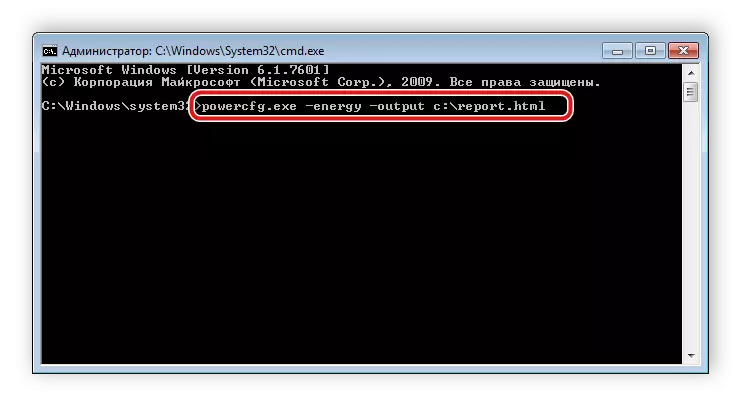

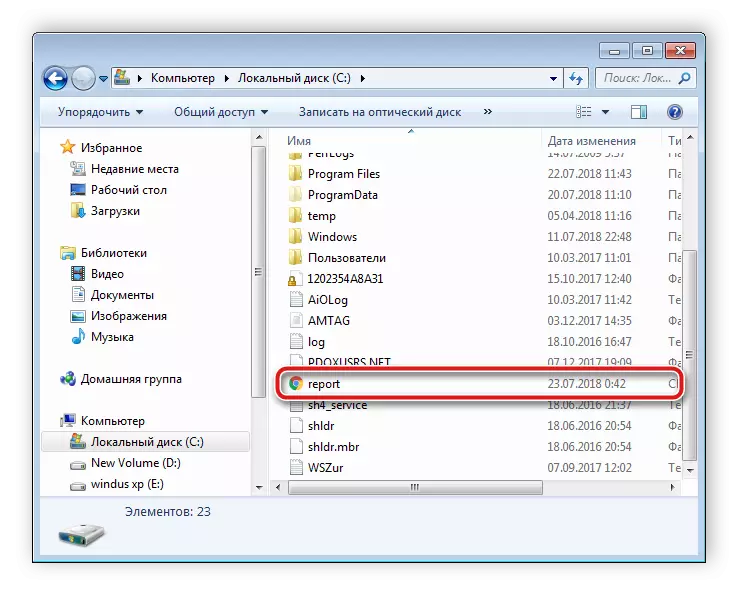
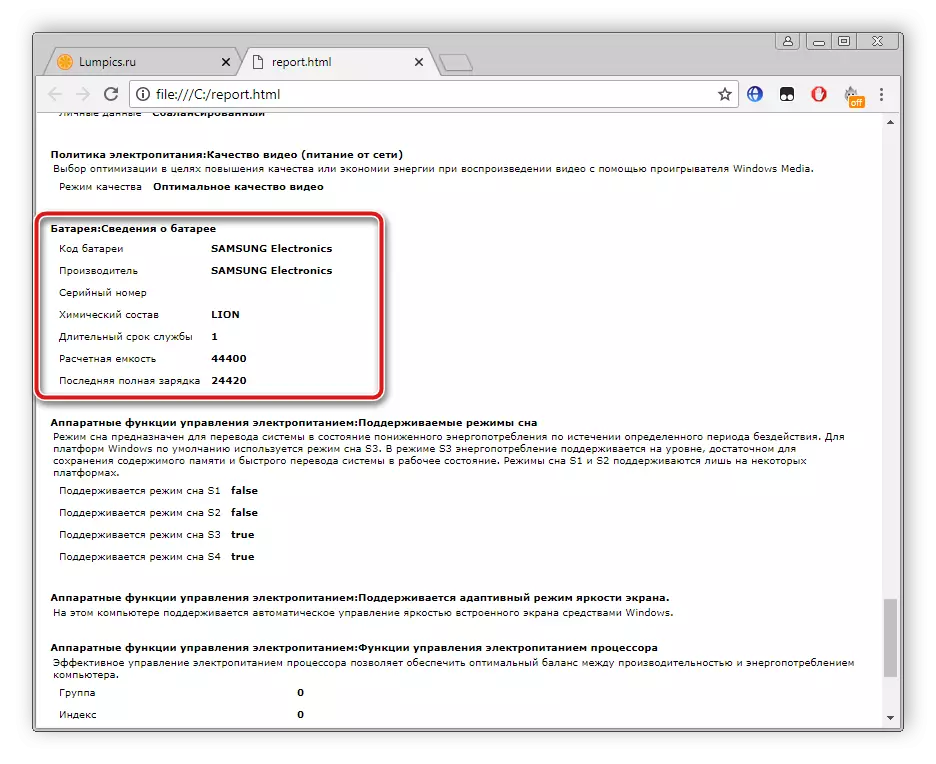
ನೀವು ನೋಡಬಹುದು ಎಂದು, ಲ್ಯಾಪ್ಟಾಪ್ ಬ್ಯಾಟರಿಯ ಪರೀಕ್ಷೆಯಲ್ಲಿ ಏನೂ ಸಂಕೀರ್ಣಗೊಂಡಿಲ್ಲ. ಮೇಲೆ ಚರ್ಚಿಸಿದ ಎರಡು ವಿಧಾನಗಳು ಶ್ವಾಸಕೋಶಗಳು, ಅನನುಭವಿ ಬಳಕೆದಾರರು ಸಹ ಅವರನ್ನು ನಿಭಾಯಿಸುತ್ತಾರೆ. ನೀವು ಮಾತ್ರ ಸೂಕ್ತವಾದ ಮಾರ್ಗವನ್ನು ಆಯ್ಕೆ ಮಾಡಬೇಕಾಗುತ್ತದೆ ಮತ್ತು ನೀಡಿದ ಸೂಚನೆಗಳನ್ನು ಅನುಸರಿಸಬೇಕು, ನಂತರ ನೀವು ಬ್ಯಾಟರಿ ಶಕ್ತಿಯ ನಿಖರವಾದ ಮೌಲ್ಯಗಳನ್ನು ಪಡೆಯುತ್ತೀರಿ ಮತ್ತು ನೀವು ಅದರ ಉಡುಗೆಗಳನ್ನು ಲೆಕ್ಕ ಹಾಕಬಹುದು.
